Blädderblock är ett fantastiskt sätt att se på dagarna nyheterna, tillsammans med Facebook och Twitter uppdateringar, men för vissa kan det verka skrämmande i början.
Steg
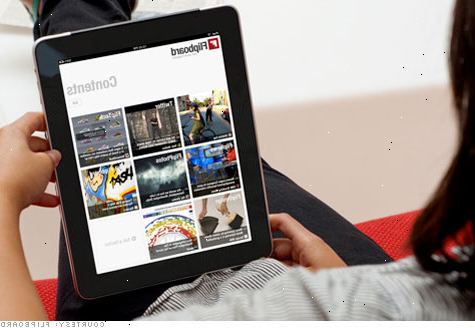
- 1Tryck på appen, och ladda upp den. Det första du ser är en rörelse bildspel av bilder, och en pil till höger, med ordet "FLIP" skrivet på den. Ja, det stämmer, gör det uppenbara! Vänd det.
- Du kommer att se ett rutnät med ikoner kallas Innehåll sidan. Dessa inkluderar Facebook och Twitter. Här är där du kan få till alla de dagar nyheter och evenemang.
- 2Till att börja med, trycker 'inne blädderblock "som kommer fast i innehållsförteckningen när du först installera programmet. Du kommer att se några nyhetsartiklar, något som kan du trycka på för att gräva i. Försök att trycka på någon, och du kan sedan läsa den här artikeln, eller peka länkar till andra webbplatser.
- När du har tryckt en artikel, kommer du att kunna se 4 ikoner i det övre högra hörnet.
- Den första är en stjärna. Peka på den, och du kan favorit som artikeln på Twitter.
- Den andra, när utnyttjas kan du retweet en tweet.
- Därefter kan du svara på en tweet. Tryck på ikonen och en låda och tangentbord visas, så att du skriver ett svar till diskanten.
- Slutligen, kan du trycka på den fjärde ikonen för att dela länken.
- När du har tryckt en artikel, kommer du att kunna se 4 ikoner i det övre högra hörnet.
- 3Tryck Stäng för att stänga en artikel. Du kan bläddra igenom sidor som du skulle en riktig bok. På toppen, där det står "Inside blädderblock" eller vad du tittar på, knacka, och du kommer att se innehållet i en annan layout. Flikar låter dig gå igenom konton, Senaste funktioner, innehåll och Sök för snabb åtkomst till vad du vill. Knacka ut sidan av rutan för att bli av med det.
- 4Tillbaka på innehållsförteckningen, kan du ansluta till Facebook eller Twitter. Knacka på Facebook eller Twitter ikoner för att göra det, och följ instruktionerna. Det är enkelt, du måste bara acceptera några sekretessinställningar.
- 5Också på skärmen, kan du se en ruta som säger "lägga till ett avsnitt". Tryck på den för att, gissa vad?, Lägg ett avsnitt! Du kan söka efter dem i rutan som visas, eller tryck på populära, och de kommer omedelbart att visas på din innehållsförteckning.
- 6I det övre högra av innehållsförteckningen, trycker du på Redigera och du kan dra sektioner runt innehållet eller på andra sidor, genom att dra sektionerna tillräckligt långt åt höger. Du kan också ta bort avsnitt genom att trycka på "x s. Tryck på Klar i det övre högra för att stoppa dem vickar!
- 7Under ordet "innehåll" i innehållsförteckningen, trycker den presenterade bandet, för att se innehållstestning den veckan. Peka på någon av dem för att gå till det avsnittet. Du kan lägga till ditt innehåll genom att trycka på ikonen i det övre vänstra, med plustecken.
- 8I nedre högra hörnet av skärmen, kan du trycka på koggen, för att se inställningarna, och anslut till Instapaper om du önskar. Du kan också hantera dina konton och logga ut här.
- 9Njut utforska appen. Detta har bara varit en försmak av blädderblock, men utforska för att hitta många nya funktioner. Du hittar all din tid tas bort av denna app.
Tips
- Blädderblock stöder Twitter, Facebook, Google Reader, Flickr och Instagram, med flera sociala nätverk och tjänster kommer snart. För att lägga till ett konto trycker du bara på "Lägg till ett avsnitt", och detta kommer att ta upp en meny. På toppen av listan är "dina sociala nätverk", i den här listan på "Lägg ett konto", välj sedan det konto du vill och du kommer att vara promenerade genom inloggningen.
- Du kan öppna meddelandet Composer från någon där i blädderblock, även din Innehåll sidan. Bara dra upp på skärmen med två fingrar för att få upp kompositören. Det finns en rullgardinsmenyn i det övre vänstra hörnet av meddelandet kompositör som låter dig välja mellan olika sociala nätverk du är inloggad på för att skriva inlägg, tweets och statusuppdateringar. Dessutom, om du trycker på kugghjulsikonen, kan du korta länkar som ska ingå i ditt meddelande och gemet kan du inkludera bilagor som foton.
Varningar
- Blädderblock appen uppdateras regelbundet med ändringar och nya funktioner. Denna artikel skrevs om blädderblock 1.2.1. Om du kör en äldre version, uppdatera innan du läser den här artikeln. Om du kör en nyare version, sedan försöka skicka mig ett telepatiskt budskap för att uppdatera den här artikeln. Jag kommer gärna.
- iOS, operativsystemet som iPad kör uppdateringar regelbundet och uppdateringar kan påverka funktionaliteten av appen. Ursäkta mig för eventuella felaktigheter, om detta händer.
- Hur mycket du gillar en app, försök att ta regelbundna pauser från att titta på skärmarna, särskilt på nära håll. Läs en bok för en stund innan han återvände, eller gå ut för frisk luft.
